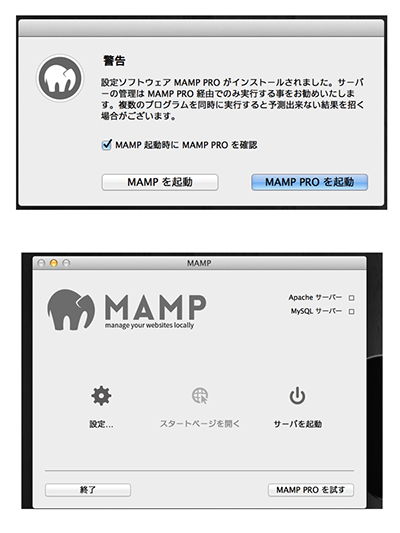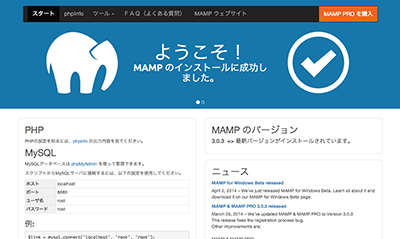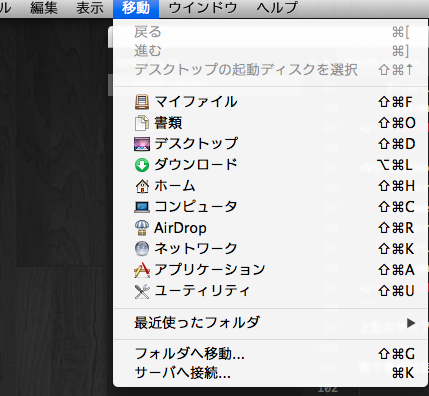MAMP使い方・設定手順
仕事PCがMACに変わり、ローカルでの開発環境をスムーズに行えるようにMAMPの設定・プロジェクト設定のメモになります。
色々と参考記事に、自分の設定手順をまとめてみました。
- MAMPのダウンロード
- MAMPのインストール
- バーチャルホストのカスタマイズ
- httpd.conf を設定
- hosts を編集
- MAMPの再起動
- SSIを有効にする
MAMPのダウンロード
MAMPの公式サイトからダウンロードする
MAMPのインストール
無料で使いたい方は、MAMP FREEのDownloadをクリックしZIPを解凍してください。
解凍したファイルにdmgファイルをダブルクリックで実行
問題なければ、"Agree"をクリックします。
MAMPとMAMP PROというフォルダが作成されるので、アプリケーションフォルダへドラッグ
MAMPの中にMAMP.appというファイルがあるので、ダブルクリックで実行
警告アラートが出てきたら、MAMPを起動をクリック
【サーバを起動】をクリックし【スタートページを開く】をクリックし下記の画面が表示されれば成功です。
バーチャルホストのカスタマイズ
次にバーチャルホストの設定になります。
MAMPインストール時は、/Applications/MAMP/htdocs/がローカルディレクトリとして設定されています。
http://localhost:8888/ をブラウザで確認することができます。
これだけでは、プロジェクトごとに複数設定することができないため、
事前に複数のプロジェクトで動かせるようにバーチャルホストの設定を行います。
バーチャルホストの設定は以下の2ファイルになります。
- /Applications/MAMP/conf/apache/httpd.conf
- /Applications/MAMP/conf/apache/extra/httpd-vhosts.conf
※作業前に、上記ファイルのバックアップをとる
httpd.conf を設定
- /Applications/MAMP/conf/apache/httpd.conf
ファイルをテキストエディタで開きます。
ソースコード 574行目付近に該当のコードが記述されています。
# Virtual hosts
# Include /Applications/MAMP/conf/apache/extra/httpd-vhosts.conf
※#はコメントアウトしている意味
この二行目の先頭にある#を削除し、有効にさせます。
# Virtual hosts
Include /Applications/MAMP/conf/apache/extra/httpd-vhosts.conf
httpd-vhosts.confを設定する
- /Applications/MAMP/conf/apache/extra/httpd-vhosts.conf
ファイルをテキストエディタで開きます。
このファイルの編集は、主に開発環境を行うディレクトリの設定になります。
27行目付近に既にバーチャルホストの設定サンプルが記述しています。
<VirtualHost *:80>
ServerAdmin webmaster@dummy-host.example.com
DocumentRoot "/Applications/MAMP/Library/docs/dummy-host.example.com"
ServerName dummy-host.example.com
ServerAlias www.dummy-host.example.com
ErrorLog "logs/dummy-host.example.com-error_log"
CustomLog "logs/dummy-host.example.com-access_log" common
</VirtualHost>
<VirtualHost *:80>
ServerAdmin webmaster@dummy-host2.example.com
DocumentRoot "/Applications/MAMP/Library/docs/dummy-host2.example.com"
ServerName dummy-host2.example.com
ErrorLog "logs/dummy-host2.example.com-error_log"
CustomLog "logs/dummy-host2.example.com-access_log" common
</VirtualHost>
上記のサンプル設定の下に、開発環境を行うディレクトリを設定します。
取り急ぎ設定のため、無駄なものを端折り下記のような形でバーチャルホストの設定をしました。
- 【DocumentRoot】は開発環境のディレクトリを設定
- 【SeverName】はテストサイトの名前を任意で設定
<VirtualHost *:80>
DocumentRoot "/Users/ユーザ名/開発環境までのパス"
ServerName ドメイン名(任意).local
</VirtualHost>
上記の手順でバーチャルホストの設定を増やしていき、複数の環境を作っていきます。
hosts を編集
ドメインでアクセスするためには、httpd.configだけではアクセスできません。
OS本体にあるhostsファイルを修正する必要があります。
※指定されたドメインをIPアドレスに変換するためのファイルになります。
hostsファイルの編集は、ターミナル・GUIどちらでも設定することが可能です。
GUIの編集手順
だれでもできるように、GUIのみ紹介したいと思います。
Finder の【移動 > フォルダへ移動】を選択します。
入力ダイアログが出てきたら、下記を入力し移動します。
/private/etc/
該当のディレクトリが開けたら、hostsファイルをテキストエディタで開きます。
※作業前に、上記ファイルのバックアップをとる
/private/etc/hosts
httpd-vhosts.confで追加した任意のドメイン名をIPアドレスと紐付ける
127.0.0.1 ドメイン名(任意).local
MAMPの再起動
上記の設定が環境したら、MAMPを再起動する
再起動後、設定したドメインで表示されれば成功です。
SSIを有効にする
案件で、SSIで読み込んでいるページが多いため設定しました。
httpd.configを開く
- /Applications/MAMP/conf/apache/httpd.conf
ソースコード514行目付近
# AddType text/html .shtml
# AddOutputFilter INCLUDES .shtml
上記コードの#を削除して.htmlを追加します。
AddType text/html .shtml
AddOutputFilter INCLUDES .shtml .html
次に、ソースコード206行目付近
Options Indexes FollowSymLinks
【ExecCGI Includes】(CGIとSSIの使用を許可)を追加します。
Options Indexes FollowSymLinks ExecCGI Includes
AllowOverride None
最後に...
参考記事を読んでいる中、色々と設定できることを知りました。
今回は、自分の環境構築の手順だったので、そこまで深く調べきれていません。
もう少し時間があるときにでも、覚え書きメモを追加していこうと思います。